Android viene en varias formas y, debido a esto, la aplicación Gmail puede aparecer diferente en distintos dispositivos. Utilice las instrucciones de esta guía para configurar su correo electrónico en su aplicación Gmail de Android.
- Seleccione su aplicación de correo electrónico integrada de Android
- Antes de comenzar, asegúrese de actualizar su aplicación Gmail a la última versión
- A continuación, navega hasta la aplicación Google Play en tu teléfono o tableta
- A continuación, ingresa “Gmail” en tu barra de búsqueda y elige “Actualizar”
- Tenga en cuenta que si no puede encontrar el botón de actualización, o no lo ve, entonces su dispositivo ya está en la última versión
- Después de que la aplicación Gmail haya terminada de actualización, ahora puede abrir su aplicación Gmail.
- A continuación, navegue hasta el botón de menú en la esquina superior izquierda, luego vaya a Configuración, toque Agregar cuenta y Exchange y Office 365
- Tenga en cuenta que solo debe seleccionar “Outlook, Live y Hotmail” si desea sincronizar solo su correo electrónico y no incluye calendario y contactos.

- En el espacio proporcionado, ingrese su dirección de correo electrónico y luego seleccione Siguiente

- A continuación, deberá ingresar su contraseña
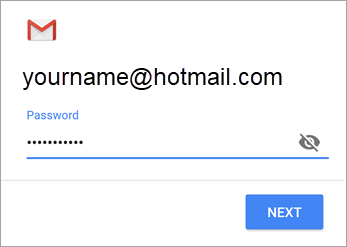
- Estos son los pasos que se deben seguir para cada tipo de cuenta:
- Si es un usuario de Outlook, puede omitir estos pasos
- Para aquellos que usan Exchange u otras cuentas, puede ser necesario que le preguntes a tu administrador o a tu proveedor de correo electrónico. para que la configuración del servidor le permita configurar su cuenta manualmente.
- Para aquellos que usan Office 365 en el trabajo o en la escuela, puede aparecer una pantalla de solicitud de redireccionamiento. En este caso, seleccione “Aceptar”
- Cuando aparezca la pantalla de configuración del servidor entrante, deberá elegir su servidor para outlook.Oficina 365.es
- A continuación, puede recibir mensajes sobre seguridad motivos, permisos del dispositivo y configuraciones de sincronización. Debes seguir todas estas indicaciones.
- Para aquellos que tienen una cuenta de Office 365 para el trabajo o la escuela, es posible que se les solicite además que confirmen la “administración remota y de seguridad” y que también aprueben medidas de seguridad adicionales. Cuando esto suceda, seleccione “Aceptar” o “Activar”
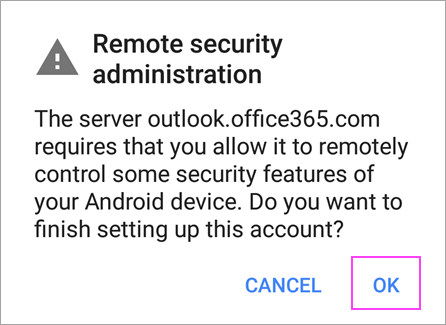
- A continuación, navegue hasta la bandeja de entrada que acaba de configurar. Si ve un correo electrónico que dice "Se requieren acciones para sincronizar el correo electrónico", entonces debe abrir ese correo electrónico y seleccionar "Usar otra aplicación de correo en su lugar"
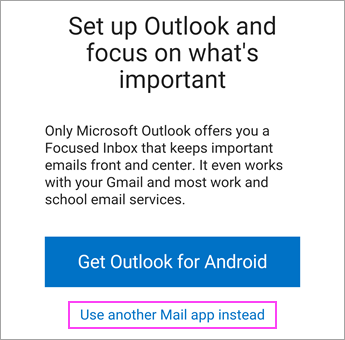
- Sin embargo, si no ve este correo electrónico y sus correos electrónicos se sincronizan correctamente, puede omitir este paso.
- A continuación, ubique la barra de notificaciones de Android desplegándola hacia abajo desde la parte superior de la pantalla.
- Si ve una notificación que dice "No se puede sincronizar el calendario y los contactos", selecciónela. A continuación, seleccione Permitir para dar acceso.

- Después de hacer esto, habrá terminado.
Configurar su correo electrónico en Gmail en un dispositivo Android
Esto es similar al primer método. Sin embargo, es ligeramente diferente.
- Primero, abre la aplicación de Gmail en tu dispositivo Android
- Vaya a Configuración y luego seleccione la flecha que está justo a la derecha del correo electrónico
- Seleccione Agregar cuenta, y luego Otro. Además, tenga en cuenta que si desea configurar su cuenta con Mobile Sync, debe seleccionar Exchange<. t1> en lugar de
- Escriba su dirección de correo electrónico en el espacio proporcionado
- A continuación, elija IMAP
- En el espacio proporcionado, escriba su contraseña
- Luego se le pedirá que ingrese imap.unocom para un servidor entrante
- Para un servidor saliente, ingrese enviar.unoes
- De las opciones que se ofrecen, seleccione opciones de cuenta.Cuando llegue a este paso, podrá decidir con qué frecuencia Gmail debe buscar nuevos correos electrónicos, cuándo y con qué frecuencia recibe notificaciones, y más. También puede anular la selección cualquier opción que no desee.
- Después de ese paso, habrá terminado.
Agregar una cuenta de Gmail a su Android usando IMAP
- Para habilitar IMAP en Gmail
- Inicie sesión en su cuenta de Gmail
- A continuación, seleccione el ícono de ajustes que se encuentra en la esquina superior derecha de la pantalla y elija Configuración de Gmail que se encuentra en la parte superior de cualquier página de Gmail
- Seleccione POP/IMAP y Reenvío
- A continuación, elija Habilitar IMAP
- Finalmente, deberá configurar su cliente IMAP y luego seleccionar Guardar cambios
- A continuación, navegue hasta la pantalla de inicio de Android y seleccione el icono de correo electrónico
- En el espacio proporcionado, ingrese su dirección de correo electrónico y contraseña. Luego, seleccione Configuración manual
- Elija la opción de cuenta IMAP
- Se le dirigirá a otra pantalla donde deberá ingresar su nombre de usuario, contraseña y servidor IMAP: imap.gmail.com/ Puerto: 993 o 143 o muy raramente 585
- Luego seleccione Siguiente
- Para oconfiguración del servidor saliente, en la página siguiente deberá ingresar: Servidor SMTP: smtp.gmail.com/ Puerto: 25 o 465 o muy raramente 2525/ Tipo de seguridad: SSL
- Luego seleccione Siguiente
- Elija la opción Correo electrónico frecuencia de verificación
- Luego seleccione Siguiente
- Por último, deberá asignarle un nombre a la cuenta e ingresar el nombre para mostrar de su elección
- Una vez que selecciones Listo, ahora podrás revisar tus correos electrónicos desde tu Android
Configuración manual si no puede agregar su cuenta de correo electrónico a la aplicación Gmail
- Primero, abre la cuenta de Gmail y luego navega a Configuración
- Seleccione Agregar cuenta y luego Otro
- En el espacio provisto, escriba su dirección de correo electrónico completa y luego seleccione Configuración manual y luego Exchange
- A continuación, escriba su contraseña
- Si la configuración del servidor está disponible, asegúrese de que la suya esté configurada en: Configuración del servidor SMTP saliente y configuración del servidor entrante
- Para su dominio o nombre de usuario, asegúrese de que aparezca la dirección de correo electrónico completa.
- Para su contraseña, ingrese la misma contraseña que utiliza para acceder a su cuenta de correo electrónico
- Para cualquier cuenta de correo electrónico que termine en @hotmail.es, @outlook.es, @live.com o @msn.com o cualquier otra cuenta alojada en Outlook.com, ingrese en eas.panorama.com
- Tenga en cuenta que si está configurando una cuenta basada en Exchange pero no sabe el nombre de su servidor Exchange, debe comunicarse con tu administrador
- Para acceder al puerto: utilice 443 o 993
- Para el tipo de seguridad, elija SSL o TLS y asegúrese de que la opción Usar conexión segura esté seleccionada. Luego, elija Siguiente.
- Para servidores SMTP salientes , asegúrese de estar utilizando smtp-mail.panorama.es. Esto sólo es necesario si estás usando una cuenta de Outlook
- Si tiene Office 365 para una cuenta comercial, asegúrese de usar smtp.Oficina 365.es
- Si tiene cuentas de correo electrónico de Exchange, es posible que deba comunicarse con su administrador de correo electrónico o proveedor del sistema.
- Para el tipo de seguridad, seleccione TLS
- Para el número de puerto, escriba 587 y luego seleccione Siguiente
¿Qué son POP e IMAP?
Usted elige configurar su correo electrónico usando IMAP o POP configurando su cuenta manualmente en lugar de usar Exchange ActiveSync.
Lo que esto significa es que solo tu correo electrónico se sincronizará con tu teléfono, y tu calendario y contactos no
Si no está seguro de qué son IMAP y POP, aquí tiene sus definiciones.
IMAP
IMAP le permite tener acceso a su correo electrónico sin importar dónde se encuentre y desde cualquier dispositivo de su elección. Por ejemplo, cuando lees un mensaje usando IMAP, tu computadora en realidad no lo descarga ni lo almacena.
En lugar de eso, en realidad lo estás leyendo directamente desde el servicio de correo electrónico.
Gracias a esto, puedes consultar tu correo electrónico desde cualquier dispositivo en el mundo. IMAP solo descargará un mensaje cuando lo seleccione y haga clic en él.
Además, los archivos adjuntos no se descargan automáticamente, lo que le permite consultar su correo electrónico mucho más rápido de lo que podría hacerlo con POP.
POP
En comparación, POP se comunica directamente con su servicio de correo electrónico y descarga todos sus mensajes nuevos. Una vez que hayan terminado de descargarse en su computadora o Mac, se eliminarán del servicio de correo electrónico.
Esto significa que después de que el correo electrónico se descargue en su dispositivo, solo se podrá acceder a él desde la misma computadora. Si intenta acceder a su correo electrónico desde un dispositivo diferente, los correos electrónicos que se descargaron anteriormente no estarán disponibles para usted.
Además, el correo enviado se almacena localmente en su computadora o Mac, y no en el servidor de correo electrónico .Tenga en cuenta que muchos proveedores de servicios de Internet le proporcionan cuentas de correo electrónico que utilizan POP.
Si está buscando una empresa de software en la que pueda confiar por su integridad y prácticas comerciales honestas, no busque más: SoftwareKeep. Somos un Socio certificado de Microsoft y una empresa acreditada por BBB que se preocupa por brindarles a nuestros clientes una experiencia confiable y satisfactoria en los productos de software que necesitan. Estaremos contigo antes, durante y después de todas las rebajas.

